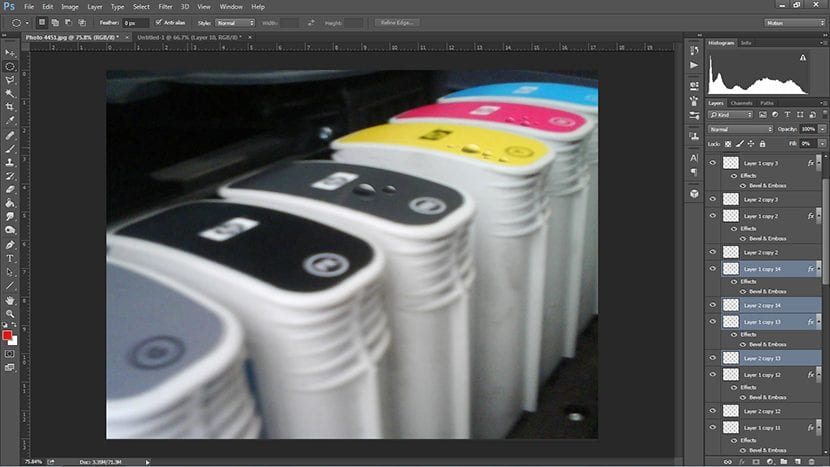今日見ます 効果を出す方法 シミュレートする 雨滴 あなたが想像できるどんな表面でも。
雨滴は、一部の広告画像やその他の画像で発明されたものと同じくらいリアルなものにすることができます。 今日は、それらを発明する方法と、それらを可能な限りリアルに見せるための方法について説明します。
まず、 円形の選択.
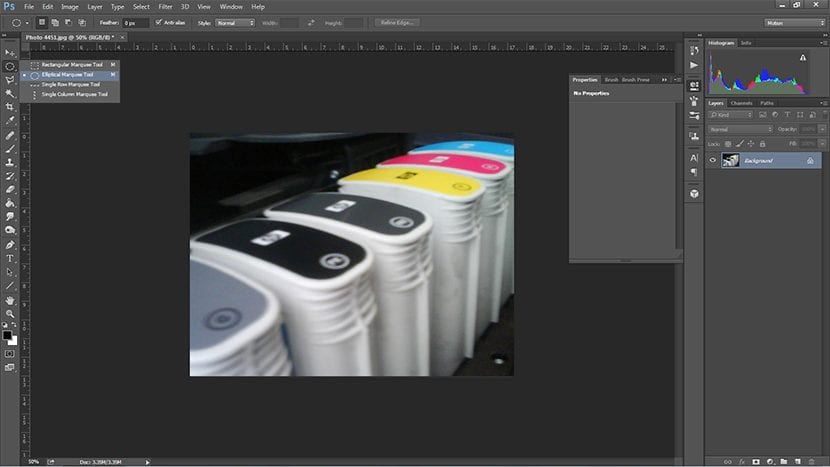
視点に応じて、選択に対応します 余分なものを取り除く 多角形の選択で。 後で 塗りつぶします 新しいレイヤーでの選択。
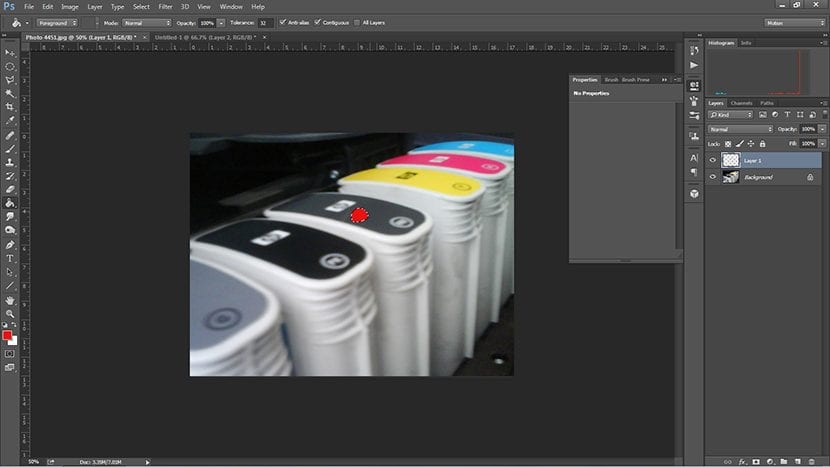
次に行うことは、このレイヤーをダブルクリックし、ポップアップウィンドウでオプションを選択することです ベベルとエンボス.
選択した特性を備えた画面を残しておくので、効果を発揮する深さ、明るさ、または影の量に混乱が生じた場合に備えて、従うべきガイドラインがあります。
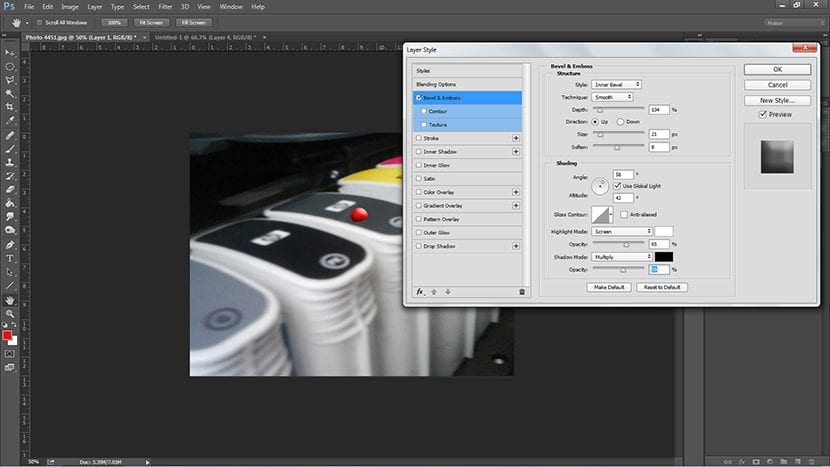
すでにベベルとエンボスが成形されているので、以下は カラーフィルを削除する レイヤーに、透明のままにしますが、目に見える効果で、オプション「不透明度」の下に名前の付いたこのオプションが表示されます 「塗りつぶし」.
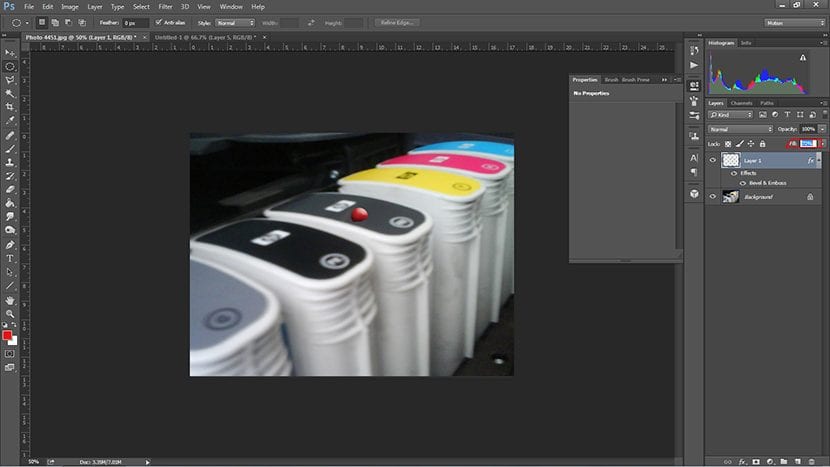
透明度の高い水滴が見えると、調整が必要になる場合があります。この場合は 消しゴムを使用します そして、それが私たちを納得させるまで、私たちは少しのドロップを取り除きます。 さらに削除する必要がある人もいれば、そのままにしておく必要がある人もいます。 これは、背景に使用する画像の種類にも依存します。 あなたの視点。
ドロップの準備ができたら、それを反映することができます。 このために、ドロップを取得して複製し、別のレイヤーを追加します。 この最後の層は私たちを助けます 「画像を平らにする」 複製したレイヤーの効果はもはや効果ではなく、画像の一部です。 これは、画像を回転させたときに、以前にドロップに設定した特性が保持されないようにするために役立ちます。 その後、 CTRL + E, 私たちはカップルします 同じで、これらのコマンドを押したときに複製されたレイヤーと新しいレイヤーが選択されています。

最後にのみ ドロップとその反射を複製(ctrl + J)します 縮小または拡大して移動しているので、XNUMXつではなく、画像全体に多くのドロップがあります。